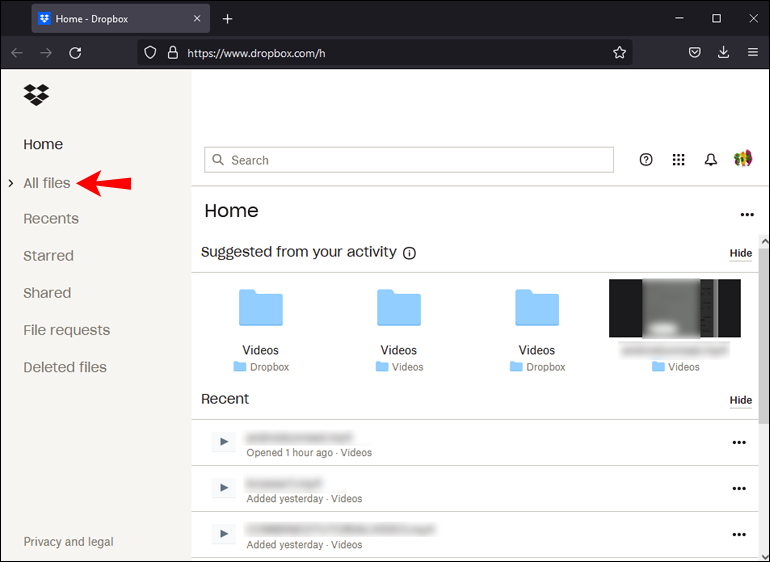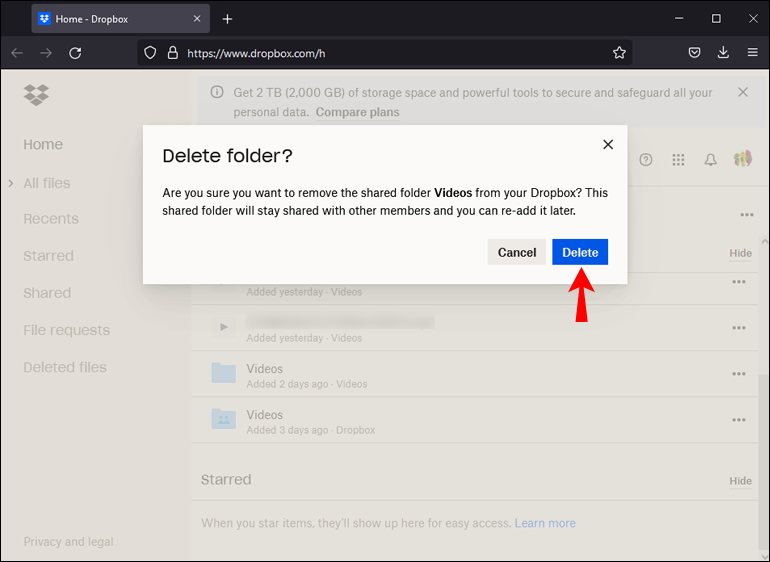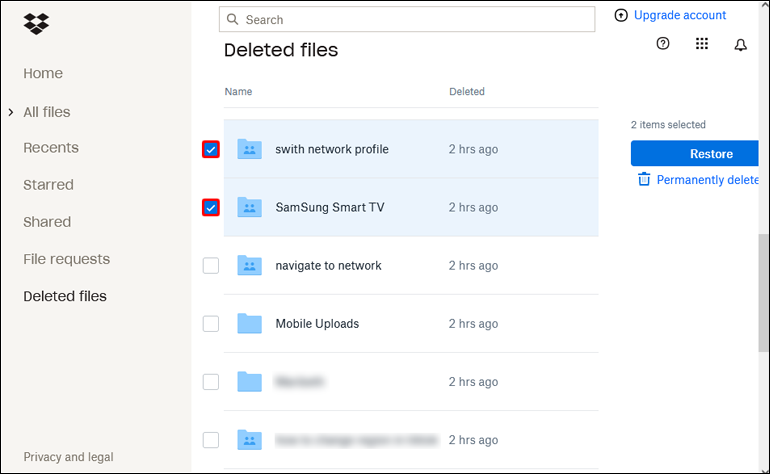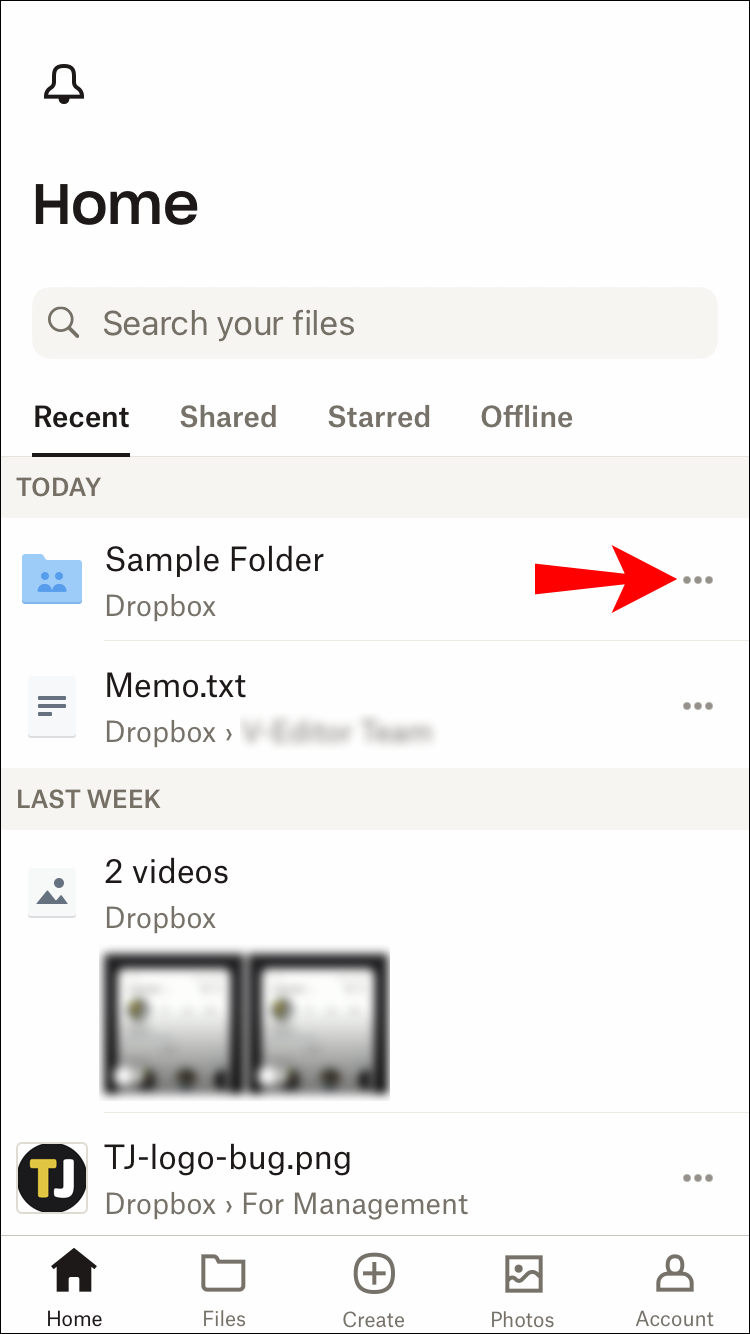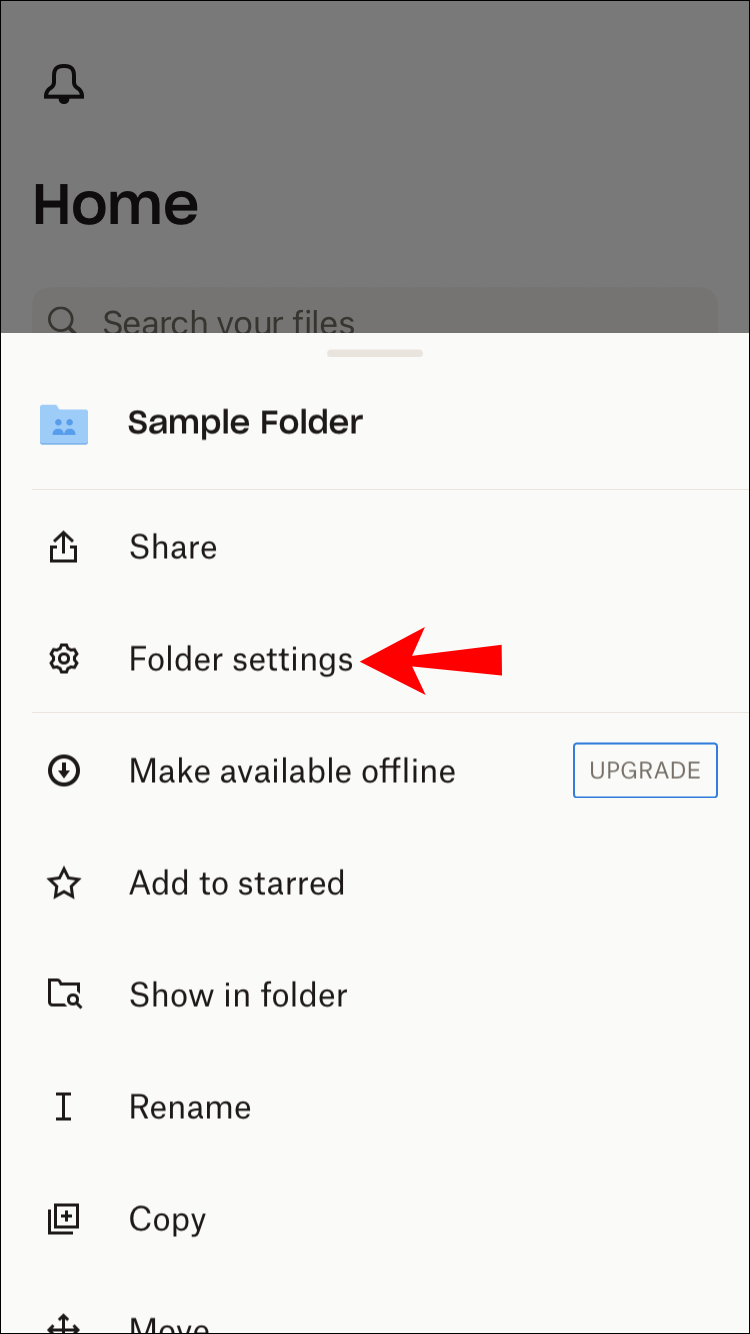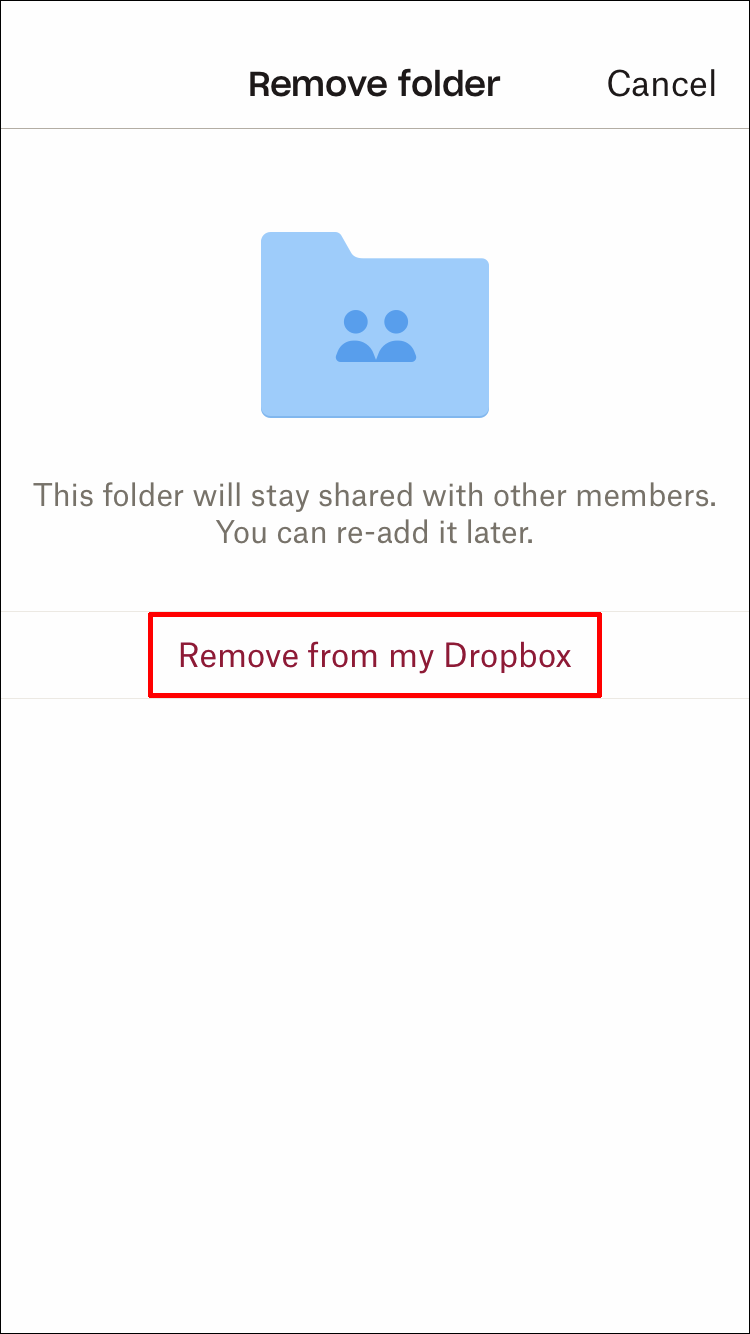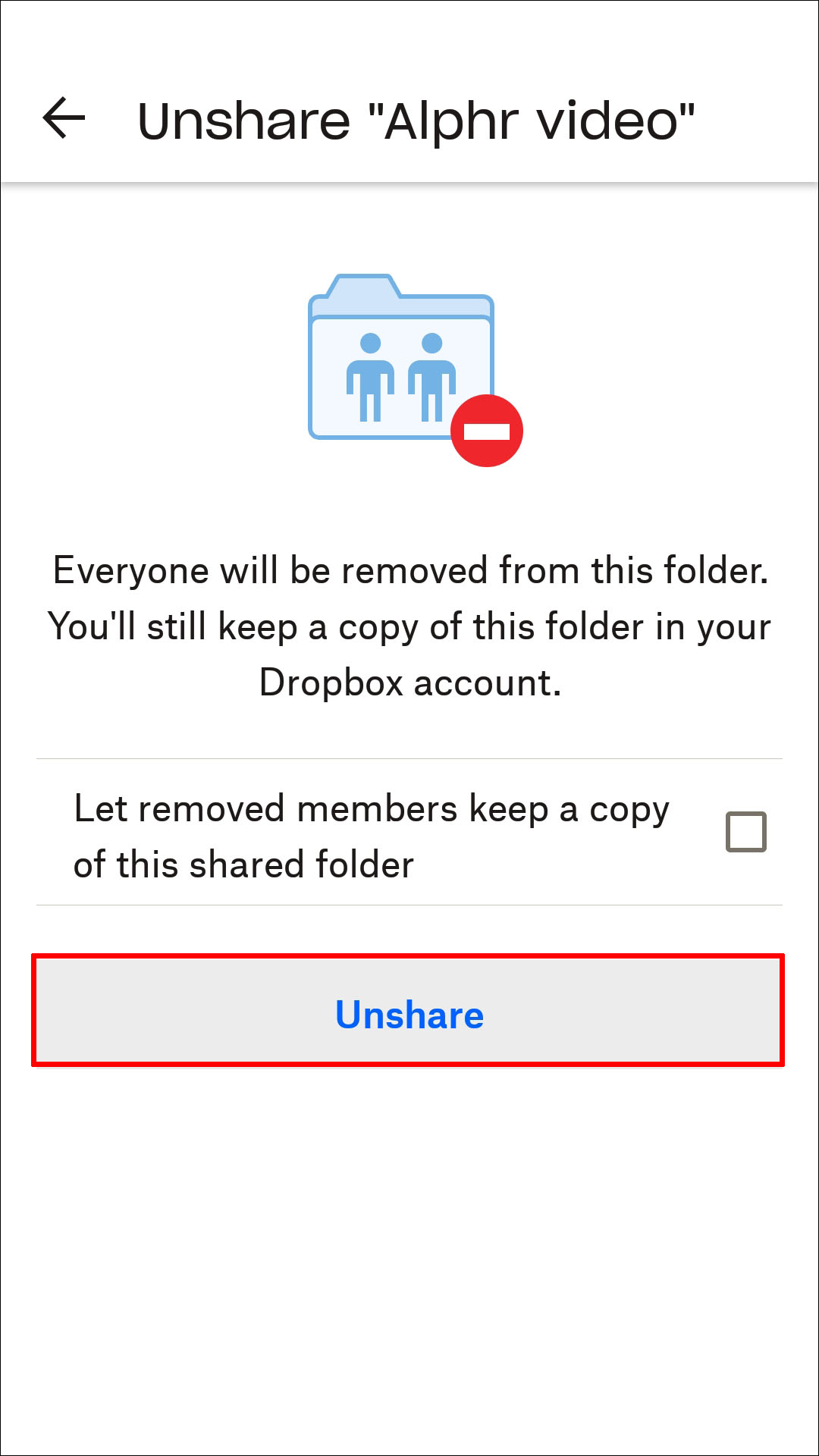Как удалить папку в Dropbox
Dropbox — отличная платформа для хранения данных для работы и личного использования. Однако может прийти время, когда вам захочется почистить интерфейс. Независимо от того, хотите ли вы освободить место для хранения или избавиться от ненужных вещей, удаление папок из вашей учетной записи Dropbox — лучший способ.
Но как именно это сделать?
Программы для Windows, мобильные приложения, игры - ВСЁ БЕСПЛАТНО, в нашем закрытом телеграмм канале - Подписывайтесь:)
Если вы ищете способы удалить папку Dropbox, вы попали по адресу. Мы предоставим пошаговые инструкции о том, как удалить папку Dropbox на ПК, iPhone и Android.
Как удалить папку в Dropbox на ПК
Dropbox позволяет безвозвратно удалить любую папку из вашей учетной записи. Освободить хранилище — хорошая идея, если вы закончили использовать папку или вам не хватает места. Вы можете удалить все папки Dropbox, если являетесь их владельцем.
Выполните следующие действия, чтобы удалить обычную папку из вашего аккаунта Dropbox на ПК с помощью онлайн-приложения:
- Войдите в свой Дропбокс счет.
- Выберите «Все файлы» на левой боковой панели.

- Наведите курсор на папку, которую хотите удалить, и нажмите на многоточие.


- Выберите «Удалить».


- Нажмите «Удалить», чтобы подтвердить свое действие.

Папки, удаленные с помощью описанных выше действий, попадут в корзину Dropbox. Вы можете навсегда удалить все папки, которыми вы владеете, выполнив следующие действия:
- Войдите в свой Дропбокс счет.
- Выполните действия, описанные выше, чтобы удалить папку.
- Откройте раздел «Удаленные файлы» на левой боковой панели.

- Установите флажок рядом с папкой, которую хотите удалить.

- Выберите «Удалить навсегда».

- Нажмите «Удалить навсегда» еще раз, чтобы подтвердить свои действия.

Вы можете навсегда удалить любую принадлежащую вам папку без возможности ее восстановления. Единственное исключение из этого правила — если вы являетесь администратором группового аккаунта Dropbox Business и единственным человеком, который выполнял действия с папкой, не будучи администратором.
В некоторых случаях пользователи рабочей группы Dropbox Business не могут удалять папки без возможности восстановления, если администратор ограничил их права. Кроме того, безвозвратное удаление файлов в разделе «Удаленные файлы» не влияет на квоту хранилища.
Помимо удаления папки Dropbox с помощью веб-приложения, вы также можете удалить локальную папку со своего компьютера.
При этом папка также будет удалена из вашего онлайн-аккаунта Dropbox. Итак, если вы используете настольное приложение Dropbox на своем компьютере, выполните следующие действия:
- Откройте папку Dropbox на своем компьютере.

- Щелкните правой кнопкой мыши папку, которую хотите удалить.
- Выберите «Удалить» для Windows или «Переместить в корзину» для компьютеров Mac.

Кроме того, вы можете перетащить любую папку Dropbox, которую хотите удалить, в корзину как на компьютерах с Windows, так и на Mac.
Удаление общих папок в Dropbox на ПК
Что касается общих папок, вы можете удалить их временно или навсегда. Чтобы навсегда удалить общую папку, выполните следующие действия:
- Войдите в dropbox.com.
- Перейдите к «Все файлы» на левой боковой панели.

- Наведите курсор на папку, которую хотите удалить, и нажмите на многоточие.


- Выберите «Удалить».


Чтобы временно удалить общую папку, выполните следующие действия:
- Войдите в свой Дропбокс счет.
- Выберите «Все файлы» на левой боковой панели.
- Наведите указатель мыши на папку и выберите значок общего доступа с изображением человека.
- Выберите «(x) люди имеют доступ».
- Найдите свое имя и выберите раскрывающийся список рядом с ним.
- Выберите «Удалить мой доступ».
Будьте осторожны, чтобы случайно не удалить папки Dropbox. Если вы это сделаете, владельцу придется снова пригласить вас в эту папку.
Может случиться так, что вы не увидите параметры общей папки при попытке удалить папку. В этом случае отключите расширения браузера или надстройки, работающие в данный момент. После этого приступайте к удалению общей папки и повторному включению расширений.
Вы также можете продолжать использовать расширения и сделать Dropbox исключением. Обратите внимание, что некоторые расширения не поддерживают эту функцию.
Как удалить папку в Dropbox в приложении для iPhone
Приложение Dropbox для iPhone оснащено множеством функций. Вам не обязательно использовать настольную версию для удаления файлов и папок — все это можно сделать через телефон. Выполните следующие действия, чтобы удалить папку в Dropbox в приложении iPhone:
- Запустите Дропбокс приложение на вашем iPhone.


- Доступ к списку всех ваших папок и файлов.
- Нажмите на многоточие рядом с названием папки, которую хотите удалить.

- Нажмите «Настройки папки».
- Выберите «Удалить папку».

Эта папка будет удалена с вашего iPhone, веб-сайта и всех устройств, связанных с этой учетной записью Dropbox. Когда вы удаляете папку, она сохраняется в разделе «Удаленные файлы». Однако это больше не повлияет на ваше пространство для хранения. Чтобы окончательно удалить папку, откройте раздел «Удаленные файлы» и удалите папку оттуда.
Удаление общей папки в приложении iPhone
Если вы хотите удалить общую папку из своей учетной записи Dropbox с помощью iPhone, выполните следующие действия:
- Войдите в свой iPhone Дропбокс приложение.


- Откройте список всех файлов и папок вашего аккаунта.
- Нажмите на многоточие рядом с названием общей папки, которую вы хотите удалить.

- Выберите «Настройки общей папки» в нижней части меню.

- Нажмите «Удалить из моего Dropbox».

- Еще раз выберите «Удалить из моего Dropbox» для подтверждения.

Вы больше не увидите эту общую папку в своем Dropbox. Вы можете добавить ее еще раз, следуя инструкциям Dropbox при удалении папки.
Как удалить папку в Dropbox в приложении для Android
Программы для Windows, мобильные приложения, игры - ВСЁ БЕСПЛАТНО, в нашем закрытом телеграмм канале - Подписывайтесь:)
Пользователи Android могут удалять папки двумя способами – из локальной памяти или из аккаунта Dropbox.
Чтобы удалить папку из локальной памяти вашего телефона Android, вам необходимо очистить папку кэша. Файлы из вашей учетной записи Dropbox сохраняются в кэш-памяти вашего телефона всякий раз, когда вы открываете их из приложения. Вы можете удалить эти файлы, выполнив следующие действия:
- Запустите Дропбокс приложение и нажмите кнопку «Меню» в левой части экрана. Это значок с тремя горизонтальными линиями.

- Перейдите в «Настройки» и нажмите «Очистить кэш».

Чтобы удалить папку из вашего аккаунта Dropbox, выполните следующие действия:
- Запустите Дропбокс приложение на своем устройстве Android и найдите папку, которую хотите удалить.


- Нажмите на синюю стрелку рядом с папкой.

- Выберите «Удалить», чтобы удалить файл из вашей учетной записи Dropbox, телефона и всех устройств, подключенных к этой учетной записи.

Когда вы удаляете папку из Dropbox, она сохраняется в разделе «Удаленные файлы». Чтобы удалить папку навсегда, откройте раздел и удалите папку оттуда.
Удаление общей папки в приложении Android
Пользователи Android также могут удалить общую папку с помощью приложения для Android. Чтобы удалить папку, к которой поделился кто-то другой, выполните следующие действия:
- Откройте свой Дропбокс приложение и войдите в систему.


- Найдите общую папку, которую хотите удалить, и отобразите ее.
- Нажмите «Настройки общей папки».
- Нажмите серую кнопку «Удалить из моего Dropbox».
- Для подтверждения выберите «Удалить из моего Dropbox».
Если вы хотите удалить папку, которой вы поделились, выполните следующие действия:
- Войдите в свой Дропбокс приложение.


- Найдите папку, которую хотите удалить, и нажмите «Настройки общей папки».
- Нажмите «Отменить совместное использование» в нижней части экрана.

- Подтвердите действие.

- Теперь, когда общий доступ к папке закрыт, вы можете удалить ее из Dropbox, выполнив действия, описанные ранее в этом разделе.
Дополнительные часто задаваемые вопросы
Как удалить папку из Dropbox, но не с моего компьютера?
Dropbox не позволяет удалять папки из учетной записи Dropbox и одновременно хранить их в хранилище локального компьютера. Две папки синхронизируются автоматически, и удаление любых файлов из учетной записи Dropbox также приведет к их удалению из хранилища локального компьютера. Однако есть обходной путь.
Чтобы сохранить файл на своем компьютере после его удаления из Интернета, просто переместите его из локальной папки Dropbox в другую папку на своем компьютере. Вы можете переместить его в «Мои документы», «Рабочий стол» или куда-либо еще. Как только вы это сделаете, вы сможете удалить папку из своей учетной записи Dropbox, не теряя файлы на своем компьютере.
Наведите порядок в своем аккаунте Dropbox
Dropbox предоставляет пользователям большую свободу в управлении папками. Вы можете удалить как обычные, так и общие папки временно или навсегда, независимо от того, заходите ли вы в приложение с ПК или смартфона. Помните, что вы можете удалить любую папку из своей учетной записи Dropbox, только если вы являетесь ее владельцем. Двумя исключениями являются владельцы групповых учетных записей Business Dropbox и единственный человек, активный в папке.
В этой статье приведены подробные инструкции по удалению папки Dropbox из вашей учетной записи на разных устройствах. Если у вас есть какие-либо вопросы, не стесняйтесь оставить нам комментарий ниже.